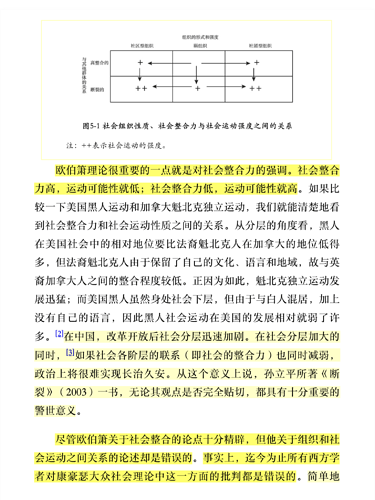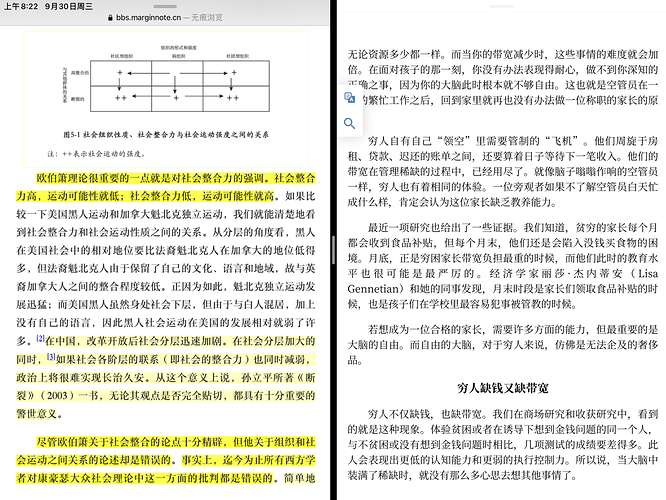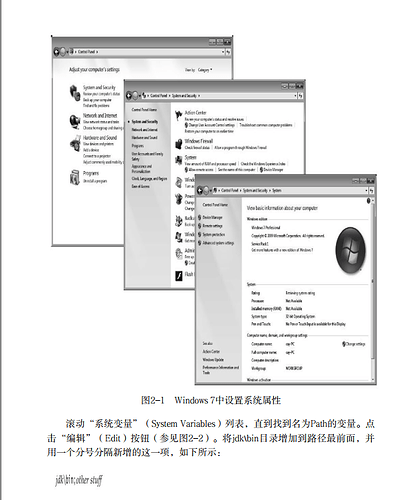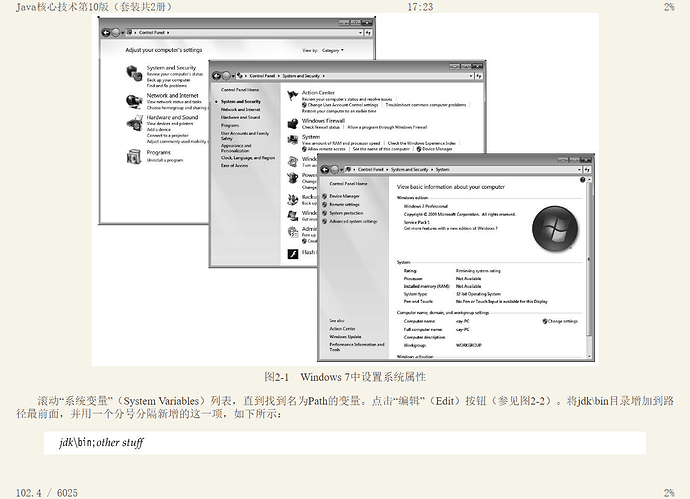重要补充!:尽量更新到calibre 5.7.2或以上,否则转化后的PDF文本层少部分文字可能会变成问号
(一)为什么要把EPUB转换成PDF?
①因为marginnote对EPUB格式的支持不足;
②因为PDF支持更多笔记形式;
③由epub转成的PDF相较扫描版PDF更加清晰、无需OCR。
(二)为什么要用calibre转换成PDF?
①因为calibre能力更强,通常用网页版工具或其他软件无法自定义转化后PDF的页面大小、页边距、字体、行距等等,转化后PDF往往排版糟糕,影响阅读体验,而且对原文件中超链接、目录、图片的转化也可能存在损失,而这些在calibre都不是问题,calibre更是可以设置页码、页眉、页脚,可以根据自己的常用设备与排版喜好进行调整。而且calibre支持非常丰富的格式,包括常见的EPUB、MOBI、AZW3、DOCX等等,都可以转成PDF。
②因为calibre自带电子书编辑器(EPUB、MOBI、AZW3都可以),由于部分电子书的样式文件对字体等格式进行了定义,在转成PDF的过程中无法直接通过软件进行调整,这时则可以使用calibre直接对epub的样式文件进行修改,这也意味着可以超越calibre的自带选项,进行更加丰富排版设置,形成自己的排版风格。
使用calibre将EPUB转为PDF示例:
③因为calibre本身是一款非常优秀的电子书库管理软件,如支持多格式电子书管理、可以从豆瓣抓取匹配图书的评分、标签、丛书等信息等等。
(三)如何使用calibre进行转换
这里主要是介绍相对必要的参数如行间距、字体等设置方式,并基于我自己的经验推荐具体参数,其他的比如页码设置可自己探索决定。由于完全没有排版相关的知识,欢迎大家提出自己的想法。
我的主力阅读设备是7.9英寸的iPad mini,使用5.5英寸的iPhone在通勤及其他场景阅读,使用12.9英寸的iPad Pro整理笔记,目前设定的参数以iPad mini为准,同时尽量兼顾其他两个设备的情况。大家可以自己实验调整,或者参照我的设定。
按帖子中的参数转换完,阅读中的正文是这样:
①进入转换界面
1.1 【右键】→【转换书籍】→【逐个转换】
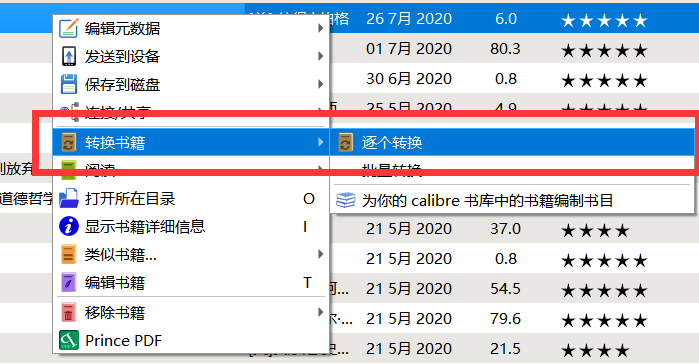
1.2 【输出格式】选择【PDF】
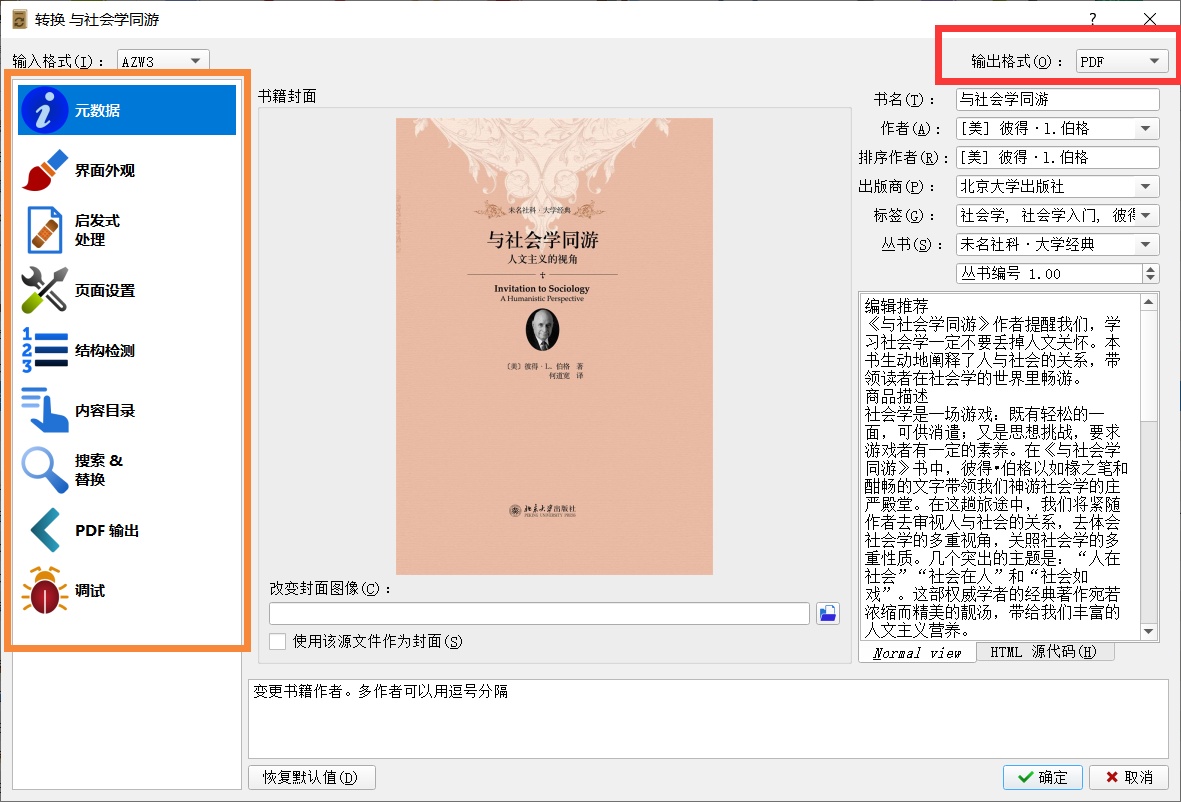
②参数设置
2.1 行间距:【界面外观】→【字体】→【最小行高】:推荐参数【180.0%】
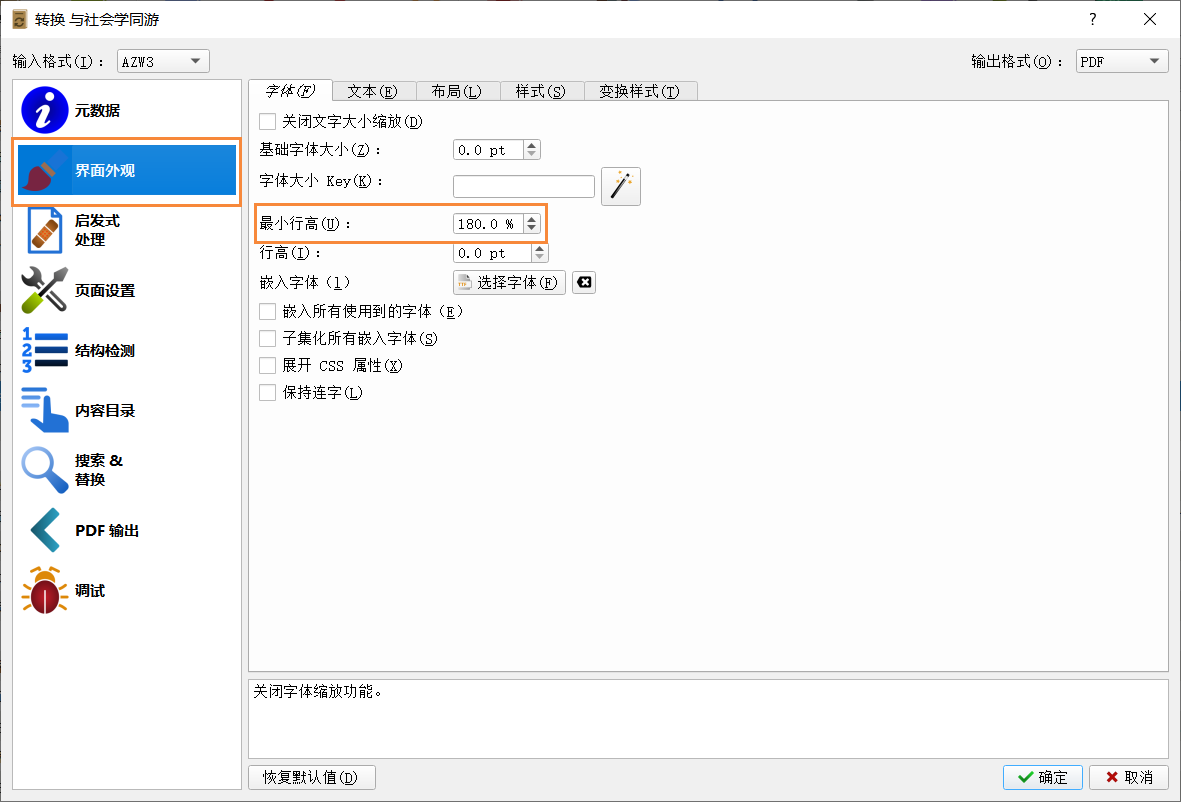
2.2 文本对齐:【界面外观】→【文本】:推荐参数【两端对齐】
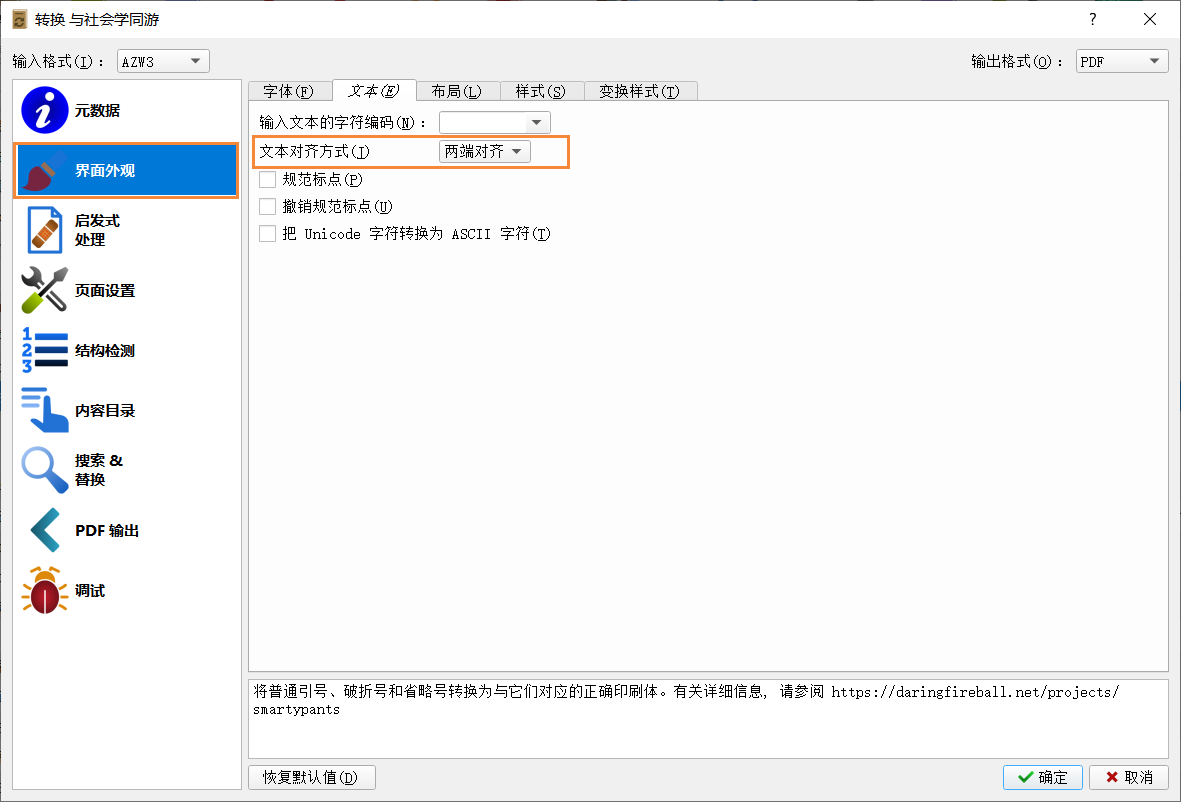
2.3 纸张大小、字体、字体大小、页边距:【PDF输出】:推荐参数如图
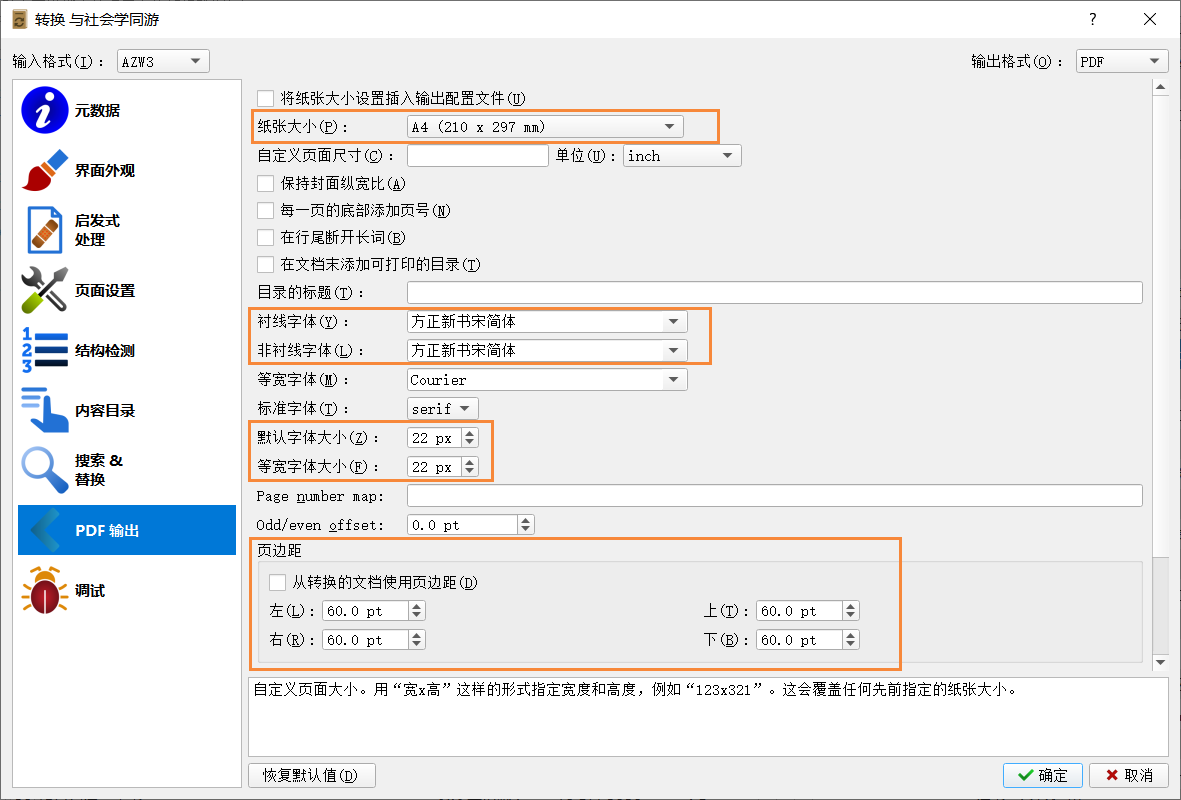
补充1:字体选择很重要,因为在电子屏幕上和在纸上显示效果是有区别的,比如普通宋体我觉得在iPad中会发虚,大量的微软雅黑不那么好看,这里推荐方正新书宋简体,选择的标准是更清晰、好看、且不会过细或者过粗。
欢迎大家实验推荐其他字体,字体可以去方正官网找,个人使用免费,有多字体对比功能。以下是官网对方正新书宋简体的介绍:
引用 方正新书宋是原方正书宋的优化版。其设计从正文字体的科学性、人文性和审美性角度出发,旨在提高字体的适读性,改善正文字体的应用环境。方正新书宋字形更趋向方正宽博,中宫略放松,重心稍降低,字面大小匀称。成段后的文本行气贯通,灰度均匀,轮廓整齐,阅读效果更为舒适和流畅。特别适用于各类杂志和书籍的正文排版
补充2:如果发现字体转换后没有变化,一般是原电子书中css文件对字体做了设定,这时有两个方法:
一是用calibre直接编辑原电子书css文件,这个方法也可以针对标题、正文、图释、引文等设置不同字体样式,由于需要一点点电子书编辑知识,这里暂不介绍(其实非常简单,只需要稍微学习一下EPUB电子书制作和编辑就可以了);
二是在【界面外观】→【样式】→【过滤样式信息】:勾选字体。通过以上操作彻底移除原电子书中字体的样式信息,缺点就是所有字体都会变成相同的。
补充3:页边距是偏小的设置,如果常做页边笔记建议调大。
补充4:设置默认参数,可在【首选项】→【输出格式选项】-【PDF输出】中设置参数,这样就会成为默认设置。